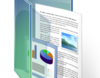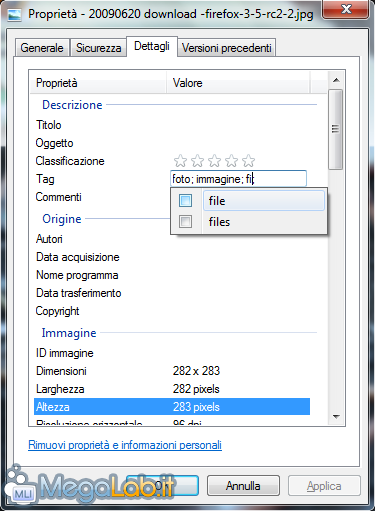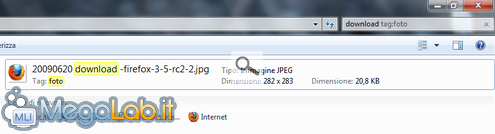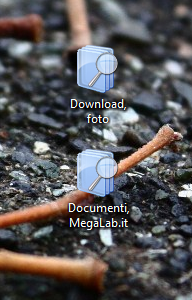Canali
Ultime news

Ultimi articoli
 Le ultime dal Forum |

Correlati TagPassa qui con il mouse e visualizza le istruzioni per utilizzare i tag!
Il pezzo che stai leggendo è stato pubblicato oltre un anno fa.
 La trattazione seguente è piuttosto datata. Sebbene questo non implichi automaticamente che quanto descritto abbia perso di validità, non è da escludere che la situazione si sia evoluta nel frattempo. Raccomandiamo quantomeno di proseguire la lettura contestualizzando il tutto nel periodo in cui è stato proposto. La trattazione seguente è piuttosto datata. Sebbene questo non implichi automaticamente che quanto descritto abbia perso di validità, non è da escludere che la situazione si sia evoluta nel frattempo. Raccomandiamo quantomeno di proseguire la lettura contestualizzando il tutto nel periodo in cui è stato proposto.
La maggior parte dei portali informatici sono dotati della funzionalità di tagging, MegaLab.it incluso. Grazie a questa, insieme ai canali tematici, siamo in grado di suddividere maggiormente i numerosi contenuti del sito e rendere più semplice agli utenti la lettura di tutti i pezzi riguardanti un determinato argomento. Nel tempo sono nati diversi software il cui scopo è quello di portare la suddetta caratteristica anche sui sistemi Windows. Nel corso di questo articolo, ne prenderemo in esame tre. In Windows Vista e 7 è tutto integrato!Per i meno esigenti, in Windows Vista e 7, la possibilità di contrassegnare con delle etichette i file è stata prevista fin dalla nascita di questi sistemi. Sebbene si tratti di un'implementazione abbastanza rozza e incompleta, permette comunque di gestire ed amministrare i propri documenti più comodamente. Per aggiungere tag ad un file, è sufficiente accedere alle proprietà di un file (clic destro del mouse sul file -> Proprietà) e spostarsi sulla scheda Dettagli. Individuiamo quindi la proprietà Tag e clicchiamo sul relativo spazio bianco alla destra. Qui possiamo digitare i vari tag che desideriamo associare al file, separandoli da punto e virgola.
Completata l'aggiunta tag è necessario salvare le modifiche e chiudere la finestra. A questo punto entra in gioco lo strumento di ricerca di Windows. Nel campo di ricerca è possibile coinvolgere anche i tag, di modo da restringere il campo di ricerca e ottenere dei risultati minori ed effettivamente interessanti. Nel campo di ricerca dovremo quindi digitare i termini di ricerca che useremmo normalmente, affiancandovi la dicitura tag:IlNostroTag, dove IlNostroTag non è altro che il tag che dovranno caratterizzare i file trovati. Se aveste necssità di indicare più tag, è possibile farlo separandoli con uno spazio (es. tag:foto tag:immagine). Come è possibile vedere dall'immagine sottostante, nel mio caso ho cercato download tag:foto, con la chiara intenzione di trovare file che contenessero la stringa download nel nome e avessero come tag foto. Grazie all'utilizo dei tag la ricerca è stata molto più produttiva di quanto non lo sarebbe stata se avessi usato il metodo tradizionale. Una volta completata una ricerca, è anche possibile salvare il risultato della ricerca sottoforma di file, ma la caratteristica interessante è che i risultati si aggiorneranno man mano che altri file dovessero essere disponibili. Per farlo, è sufficiente cliccare su Salva ricerca, specificando un nome per il file.
Oltre alle comuni ricerche, possiamo anche decidere di effettuare una ricerca solo per tag, e quindi salvarne il risultato. Man mano che altri file acquisiranno lo stesso tag, i risultati verranno aggiornati e noi li avremo tutti sotto mano, o meglio, sotto mouse.
La limitazione più grande di questa funzionalità integrata è che la possibilità di taggare i file non è estesa a tutti i tipi di documento. Infatti, le immagini PNG, i documenti RTF e quelli TXT non supportano i tag. Tagged Frog Segnala ad un amico |
- Unisciti a noi
- | Condizioni d'uso
- | Informativa privacy
- | La Redazione
- | Info
- | Pressroom
- | Contattaci
© Copyright 2025 BlazeMedia srl - P. IVA 14742231005
- Gen. pagina: 0.25 sec.
- | Utenti conn.: 104
- | Revisione 2.0.1
- | Numero query: 38
- | Tempo totale query: 0